Пише: мрежовият кабел не е свързан, въпреки че е свързан. Какво да правим
Много често потребителите на различни възрасти виждат съобщение на компютъра "Мрежовият кабел не е свързан." Наистина, това е огромен проблем за мнозина. В крайна сметка, това явление символизира липсата на интернет. И по различни причини. И днес, вие и аз ще трябва да разберете какво да правите, ако изведнъж имате това съобщение на вашия компютър. Не се страхувайте и изпадайте в паника. Компютърът пише: "Мрежов кабел." не е свързано "? Тогава е време да започнете да мислите защо това се случва. Нека бързо да започнем да изучаваме този въпрос. 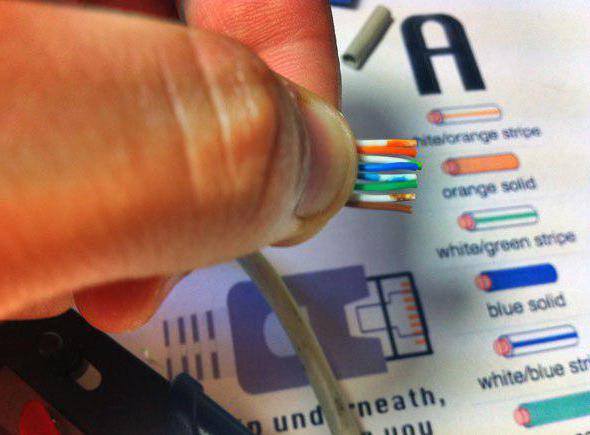
Повреден кабел
Първият сценарий не е изпълнен толкова често, колкото може да се мисли. Въпреки това тя се счита за най-безопасната от всички. Имате ли мрежов кабел, който не е свързан, въпреки че е свързан с компютъра? Тогава е време да проверите качеството му. Може би контактите са разхлабени или самият проводник е повреден.
Най-добре е да проверите на друг компютър. Имате ли повреден кабел? Тогава просто отидете в компютърен магазин и си купите нов. Важно: кабелът не трябва да бъде твърде дълъг или къс. Достатъчно от няколко метра. В противен случай ще видите съобщения: "Мрежовият кабел не е свързан."
Вярно е, че това не е единственият проблем, който може да предизвика такава сложност. И сега вие и аз ще трябва да откриете други възможности за развитие на събитията. Някои от тях лесно се елиминират сами.
модем
Компютърът ви показва ли съобщение "мрежов кабел, който не е свързан"? Тогава е време да проверите производителността на вашия модем. Всъщност в този случай обикновено се показва съобщението „без достъп до интернет“. По принцип тези две изрази сега са взаимозаменяеми. 
Пишете ли "мрежов кабел не е свързан"? Какво да правим Просто изключете модема или маршрутизатора, след което го свържете и конфигурирайте на друг компютър. Това ще провери качеството на оборудването. Работи ли е правилно? След това трябва да потърсите проблема на друго място. Не? В този случай е по-добре да си купите нов модем. След това - свържете го към компютъра, конфигурирайте го и го използвайте по-нататък. След това вече няма да ви смущава съобщението "мрежовият кабел не е свързан." Вярно е, че само проблемът не се крие в други причини. Има много такива.
Няма кабел
Показали сте в „Локално мрежа "" мрежа кабелът не е свързан "? В действителност понякога това е вярно. Това означава, че съвременният потребител може просто да забрави да свърже проводника. И с всичко това е свещено да се вярва, че всичко е нормално.
За да убедите, проверете на вашия компютър или лаптоп допълнителен кабел. Трябва да доведе до маршрутизатор или модем. Важно е кабелът ви да работи правилно. Също така се препоръчва просто да извадите проводника и след това да го поставите отново в съответния слот. Това ще ви помогне да се свържете по-добре, което, може би, просто се разхлаби. 
Както виждате, досега всичко не е толкова лошо, колкото изглежда на пръв поглед. Въпреки това, повечето потребители смятат, че мрежовият кабел не е свързан, какво да правят в този случай, след като горните опции са били проверени. Ще трябва да се опитате да коригирате ситуацията към по-добро. А понякога дори трябва да потърсят помощ от специалисти. Но първо ще се опитаме да се справим с всичко сами. В крайна сметка, има няколко сценария, които определено трябва да проверите преди да започнете паника.
шофьор
Мрежовият кабел не е ли свързан с компютъра ви? Но с всички тези проводници на място? Тогава е време да проверите наличието на драйвери на вашия компютър за мрежова карта. Без тях няма да можете да работите с локална мрежа или с интернет. Това означава, че компютърът просто няма да види специализираното ви оборудване.
За тази цел, като правило, използват различни приложения. Те сканират компютъра и след това показват кои драйвери са в системата и кои не. Но можеш да направиш и без тях. Например, в мениджър на устройства виж дали твоят е видим мрежова карта. Да? Тогава причината е различна. Не? Време е да инсталирате драйвера. Или го преинсталирайте в по-нова версия. 
Посетете официалния сайт на производителя на мрежовата карта и след това в списъка с драйвери изберете желания модел. Изтеглете инсталационния файл и го прехвърлете на компютъра. Стартирайте и инсталирайте драйвера (или актуализацията). Сега е най-добре да рестартирате компютъра и след това да видите резултата. Ако причината наистина беше в драйверите, тогава проблемът ще изчезне. И вече не получавате съобщението: "Мрежовият кабел не е свързан." Вярно е, че всичко не винаги се оказва толкова добре и гладко. Понякога е възможно, както беше казано, да се изисква помощ от професионалисти.
доставчик
Но има и друг проблем, който лесно се елиминира. Ако вашият мрежов кабел не е свързан, какво да правите - не знаете, тогава е време да се обадите на доставчика и да разберете дали всичко е наред с връзката. Може би проблемите се наблюдават точно с него.
В този случай невъзможността за свързване се елиминира автоматично от вас, когато доставчикът има връзка. Нужно е само търпение. Понякога трябва да изчакате ситуацията да се подобри за дълго време. Но тогава няма да ви преследва това досадно съобщение, което казва, че мрежовият кабел на компютъра не е свързан.
Вируси и катастрофи
Последният сценарий е наличието на някои повреди и неизправности на оборудването. Или дори компютърна инфекция с вируси. Обикновено в тази ситуация е обичайно да се свържете със специалисти. Все пак компютърната инфекция може да е различна. И това може да навреди не само на някои функции на операционната система но целият компютър като цяло. 
Можете сами да се отървете от проблема с помощта на антивируси. Те сканират компютъра и след това кликват върху „Отнасяйте“. Така че можете да лекувате злонамерени файлове. Но не всички. Премахнете лечението, което не е реагирало. Основното е да се гарантира, че потенциалната опасност не се съхранява в папката "Windows". Ако е там, първо запазете данните си на сменяем носител и след това премахнете инфекцията. Рестартирайте и вижте дали всичко е нормално. Това обикновено помага. Но ако подозирате троянски коне, просто вземете компютъра за ремонт. Те ще ви помогнат там.